两步解决:
1. 打开Word–>文件–>选项–>信任中心–>信任中心设置–>受信任位置,解决宏问题
添加如下受信任位置,
我的路径:C:Program FilesMicrosoft OfficerootOffice16STARTUP
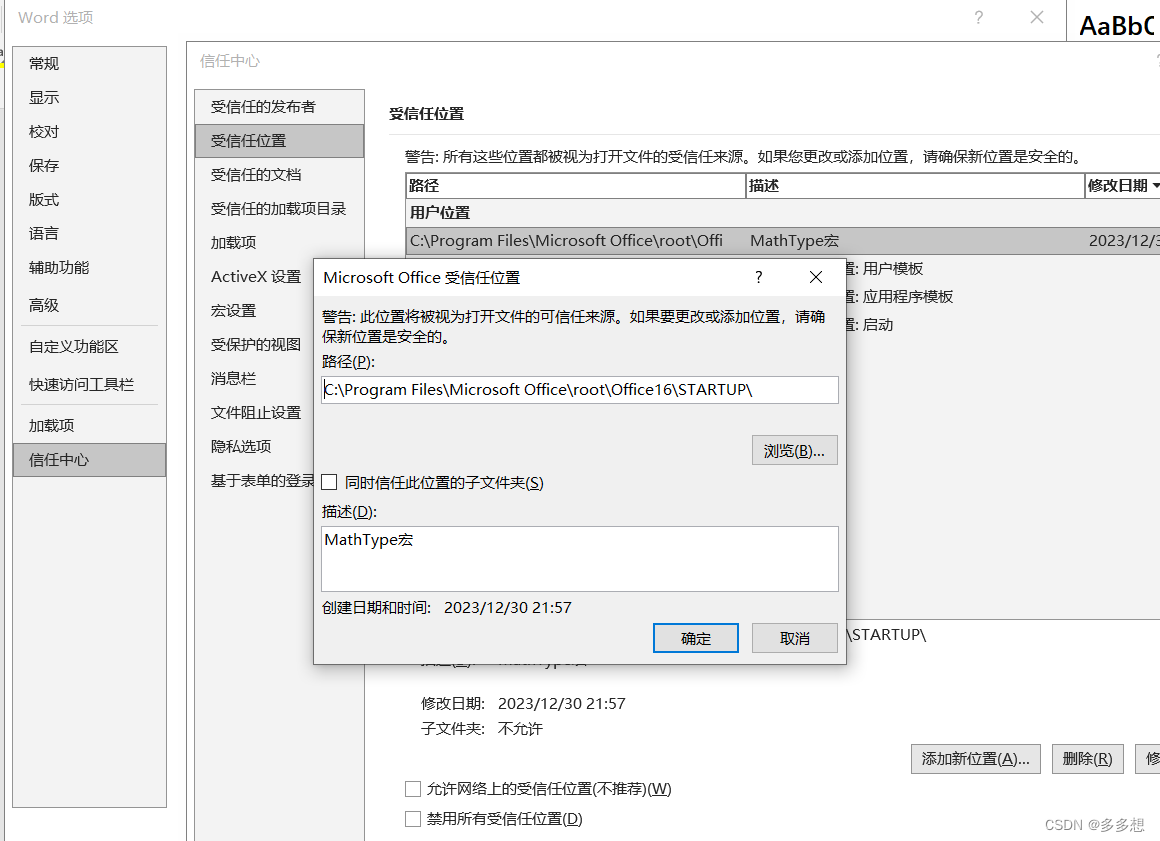
2. 找到MathType下的MathType.wll文件,复制放到office对应位置下
我的MathPage文件位置:C:Program Files (x86)MathTypeMathPage64
复制放到C:Program FilesMicrosoft OfficerootOffice16文件夹


问题解决!
现在再看报错问题,找不到MathPage.WLL文件,那就复制一个过去,有没有恍然大悟!
注(补充):如果是破解版,可能需要多一个步骤:
将MathType下的MathType Commands 2016.dotm模板复制一个放到如下图所示位置
即从C:Program Files (x86)MathTypeOffice Support64
到C:Program FilesMicrosoft OfficerootOffice16STARTUP
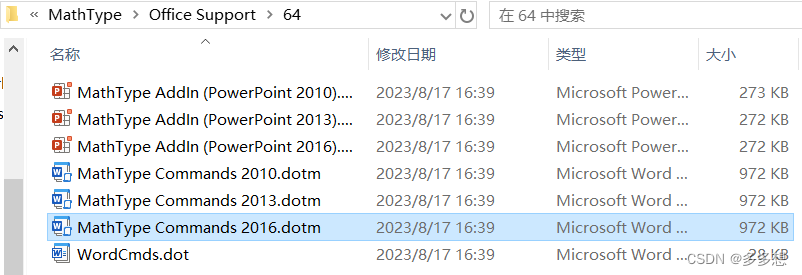

我尝试复制后Word里出现了两个MathType选项,都可以用,所以当两步解决问题后,这一步就不必做了。
最后的最后,如果实在没解决问题,而又急需复制粘贴,可以将上图STARTUP中的MathType Commands 2016.dotm先删掉(保险一点,此处删掉,保存一个副本到其他位置,后面需要的时候还可以加回去),Word就可以复制粘贴了,MathType也可以用,但是不能在Word里用MathType了。
原文地址:https://blog.csdn.net/weixin_53803349/article/details/135310539
本文来自互联网用户投稿,该文观点仅代表作者本人,不代表本站立场。本站仅提供信息存储空间服务,不拥有所有权,不承担相关法律责任。
如若转载,请注明出处:http://www.7code.cn/show_51602.html
如若内容造成侵权/违法违规/事实不符,请联系代码007邮箱:suwngjj01@126.com进行投诉反馈,一经查实,立即删除!

![[word] word中怎么插入另外一个word文档 #媒体#职场发展](https://img-blog.csdnimg.cn/img_convert/36ffef6b3060628ccf540a56f6069cb0.png)


![[word] word大小写快捷键是什么? #知识分享#学习方法#笔记](https://img-blog.csdnimg.cn/img_convert/584150bc5f8f7a5882d9b6c06cc755eb.jpeg)

